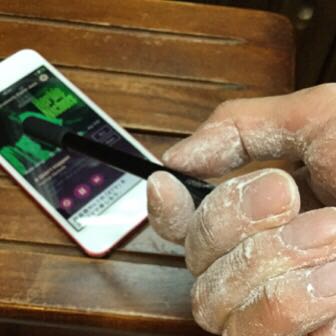こんにちは! 11年間、iPadだけで絵を描いている ヨス(プロフィールはこちら)です。
元々はイラストは完全にアナログ派だったわたしですが、iPadに、そしてタッチペン(スタイラスペン)に出合ってからはその魅力にとりつかれています。

今回は「タッチペンっていろいろあるから、どれを買ったら良いのか分からない!」という方に向けた内容です!
【時間のない方へ】おすすめスタイラスペンの要約
この記事はちょっと長いので読むのに時間がかかるかも知れません。
そこで、簡単にオススメをまとめました。
本気でイラストを書いている方ならコレ!
まず、イラストを本気で描いている方には、もはやApple Pencil以外の選択肢はありません。
短所はiPad Proと、一部のiPadにしか対応していないこと、そして値段が1万円以上することだけです。

iPad Pro + Apple Pencilの性能は、ほかのペンの追従を一切許しません。
次元が違いすぎて、ほかのスタイラスペンの存在意義を奪っています。
第1世代と第2世代がありますが、その比較はこちらです。
コストを抑えたい方はコレ!
Apple Pencilは1万円以上して、対応タブレットを持っていないとそれも必要になります。

そんなにお金無いんだけど……
……という場合は、Touch Wandを一番オススメします。
ペン先が毛という珍しいタイプです。描き心地バツグンなのに安いです。
イラストだけでなく文字も書く方はコレ!
イラストだけでなく、文字を書くことも多い方の場合はSu-Penが使いやすいでしょう。
絵だけでなく文字を書くにも使いやすいです。
ペン先の太いタッチペン(スタイラスペン)
タッチペンと聞くとどんなペンを思い浮かべますか?
わたしの予想では、多くの方が「軸の先っぽに丸っこいのがついているもの」を想像すると思っています。

そうですね。やっぱりそういうのが基本かなと思います。長所、短所をまとめると……。
- 長所
-
- 文字を書く、絵を描く、文字入力、ゲームをするなどオールマイティーに使える。
- お年寄りにも使いやすそう。
- 品質を選ばなければかなり安い。
- 短所
-
- 標準的なタッチペンの先っぽはゴムでできているため、劣化が激しい。

総合的に見ると、特にこだわりがない方は標準的なタッチペンが一番買いやすいと思います。
そんな標準的なタッチペンは、世に出回っている種類もかなり多いです。
その中で私のイチオシはこちら。
Su-pen
標準タイプのタッチペンの中でオススメなのは、大人気の「Su-pen(スーペン)」というタッチペンです。

ほとんどのタッチペンのペン先が「ゴム製」という中、伝導性の高い繊維(糸)を網目にして作っているため、反応も滑りもものすごく良いです。


しかもゴムより劣化もしにくく、なんとペン先だけの交換もできるというステキな仕様です。よく考えられていますね。

ペン先が細いタッチペン(スタイラスペン)
標準的なタッチペンと比べ、明らかにペン先が細いものがあります。
お次は先の細くなったものを紹介します。

- 長所
-
- ボールペンなど、身近な文房具の書き味に最も近い。
- 細さゆえにスマホでも使いやすい。
- 短所
-
- 極細ペンは、ほとんどが電池やバッテリーを仕込んでいるため重くなる(私は全く気になりません)。
- ペン先は硬いため、書くときに「コツコツ」と音がする
- 書いたときに想像より線がけっこうズレるものが多い
ちなみに、なぜ電池を入れるかというと、ペン先の面積を小さくすると反応が悪くなるため、ペン自体が電気を作る仕組みにしているんですね。すごい。
Active Sense
ペン先の太さ2mmという非常に細いタッチペン「Active Sense(アクティブ・センス)」です。

デザインも洗練されており、ペンを持った感じも良好です。
ただ、上でも書きましたが、アプリ側の性能が悪いと「線が引かれると期待する場所」と「実際に線の引かれる場所」の誤差が大きいです。
Bamboo Paperのような優秀なアプリで、拡大して書くとズレはほとんど感じずに書けます。
個人的にはメモ用としてはオススメできます。

もちろん絵を描くときに、細いペン先を好む方にも(私は絵を描くときにペンの細さは重要視していない)オススメ!
このペンは単4電池内蔵です。
Jot Script 2
EvernoteとAdonitの共同開発したメモに超向いているタッチペン「Jot Script 2(ジョット・スクリプト・2)」です。
ペン先は1.9mmという細さで、USBの充電式です。

Evernoteといえばクラウドのメモ(?)として他の追随を許さない地位を築いている会社ですね。

私もハッキリ言って信者以外の何者でもありません(笑)。人生を預けている勢い(笑)。
そんなEvernoteが本気で作ったタッチペンですからね。期待しないわけにはいかないですよ。
そして使ってみると、iOSアプリ「Penultimate(ペナルティメット)」との組み合わせが最強すぎました(← Evernoteのアプリ)。やばいです。
ただ、残念なのがAndroidでは使えないことと、値段が少し高いこと。
先端が円盤になっているタッチペン(スタイラスペン)
そして、先端が細く、ディスク(円盤)のようなものがくっついているペンもあります。

- 長所
-
- 先端のディスク部分があるおかげで、ペン先の位置がよくわかる
- 短所
-
- ペン先のディスクがジャマ
- 書いているときの「ペン感」が筆記用具と違いすぎる
- 書いたときに想像より線がけっこうズレるものが多い
この先端のディスク部分はなぜくっついているのでしょうか?
これがあると、描くときにどこに線が出るかが見やすいように付けられているようです。
じつは、ディスプレイの上にペンを置いても、影が出ない(ディスプレイから光を発しているから)ため、立体感がありません。
でもこの円盤の真ん中にペン先があるため、ペン先の位置がわかりやすいのです。
MEKO
オススメのディスク型のスタイラスペンは、「MEKO」のスタライスタッチペンです。
まずオススメな理由はコスパの良さでしょう。

上の画像のように、ペンが2本(しかも各ペンに2種類のペン先)が入っていて、付け替え用のペン先が合計6つも入っていて1,000円台で買えます。
「安かろう悪かろう」と思って購入しましたが、スマホでイラストを描きまくる姪っ子の感想では「かなり描きやすい」だそうです。

個人的にはディスク型のスタイラスは苦手ですが、このMEKOのペンならお尻側に普通のスタイラスもついているので失敗も少ないです。


二刀流のスタイラスですね!
ペン先が筆のタッチペン(スタイラスペン)
そして、ペン先が筆になっているタイプのスタイラスペンです。

タッチペンの先にはいろんな種類がありますが、これはもっとも変わっているのではないでしょうか。
これはもう完全に好みの問題ですが、私は絵を描く人なら絶対に筆タイプをプッシュします。
- 長所
-
- 滑りがよい。
- 絵を描くときに素材的に相性が良い。
- 短所
-
- キャップがないと傷みやすい。
- ホコリがからみやすい。
個人的にはTouch Wandの毛の短いタイプ(下書き用)と、毛の長いタイプ(着色用)の2本を持っておけば言うことないかと思います。
筆のタッチペン(毛先: 短め)
私が最も使っているのが毛先が短めのタッチペン「Touch Wand(Dタイプ)」です。

筆先の長さがちょうど良いので、オールマイティーに活躍します。タッチパネルの反応も非常に良く、文字を書くときにも心地よく使えますし。

私の場合は、イラストの下絵を描くときや、線画を描くときに重宝しています。この滑りの良さははっきり言って別格です。
お値段も本当に良いものにしてはかなり買いやすい価格かと思います。いえ、はっきり言って安い!!
唯一の弱点はキャップがないこと。持ち運ぶときには毛先が傷まないように注意が必要です。
筆のタッチペン(毛先: 少し長め)
上で紹介した「Touch Wand(Dタイプ)」より、少し長めの毛先の「Touch Wand(Fタイプ)」です。

筆のペンは、毛が長くなると少しだけ反応が悪くなるのですが、絵の具を塗っている感がバッチリなので、大好きです。
この筆で描くときは、iPadで絵を描くときに愛用しているアプリProcreate側の設定でも、絵の具の「ブラシ」にしています。本当にほかのタッチペンとは書き味が全く違います。
こちらも、唯一の弱点はキャップがないこと。持ち運ぶときには毛先が傷まないように注意が必要です。
筆圧感知のスタイラスペン
ハイテクの結晶と呼べるすごいタッチペンが、筆圧を感知するスタイラスペンです。

タブレット端末には筆圧を感知する機能がありません。
なので力を入れて描いても、ゆるく描いても、線は同じ濃さ、同じ太さです。
そこで筆圧を感知するペンが何をするかと言うと、タッチペン自体に筆圧を感知する機能をつけ、それをBluetoothでタブレットに伝える……という、私の頭ではついていけないようなことをやっています。
- 長所
-
- 筆圧をコントロールできる。
- 短所
-
- 値段が高い。
- 重い。
- ペン先と描画した線にズレがある。
Jot Touch with Pixelpoint
筆圧をコントロールする……という今までかなわなかった夢を叶えてくれるペンでオススメが「Jot Touch with Pixelpoint」です。

先ほど上で紹介したペン先が細いタッチペンと同じで、アプリによっては、ペン先とタッチパネル側で書かれる線にズレが出来ます。
ただ、こちらはProcreateのような良質アプリだと、その誤差を多少は補正してくれ、スムーズに描けます。
USBで充電する仕様で、乾電池は要りません。
その技術ゆえに、値段が10,000円を超えるため、気軽に買えませんね……。

でも、ここまでの値段を出すのなら、後述しているApple Pencilのほうが断然オススメです。
地球上で最強のスタイラスペン「Apple Pencil」
そして、現在(2020年4月)地球上で最強のスタイラスペンが「Apple Pencil(アップルペンシル)」です。

正直なところ、上で紹介したどのスタイラスペンも、
こちらのApple Pencilの足元にも及びません。
すべての性能において凌駕しているため、もはや次元が違います。
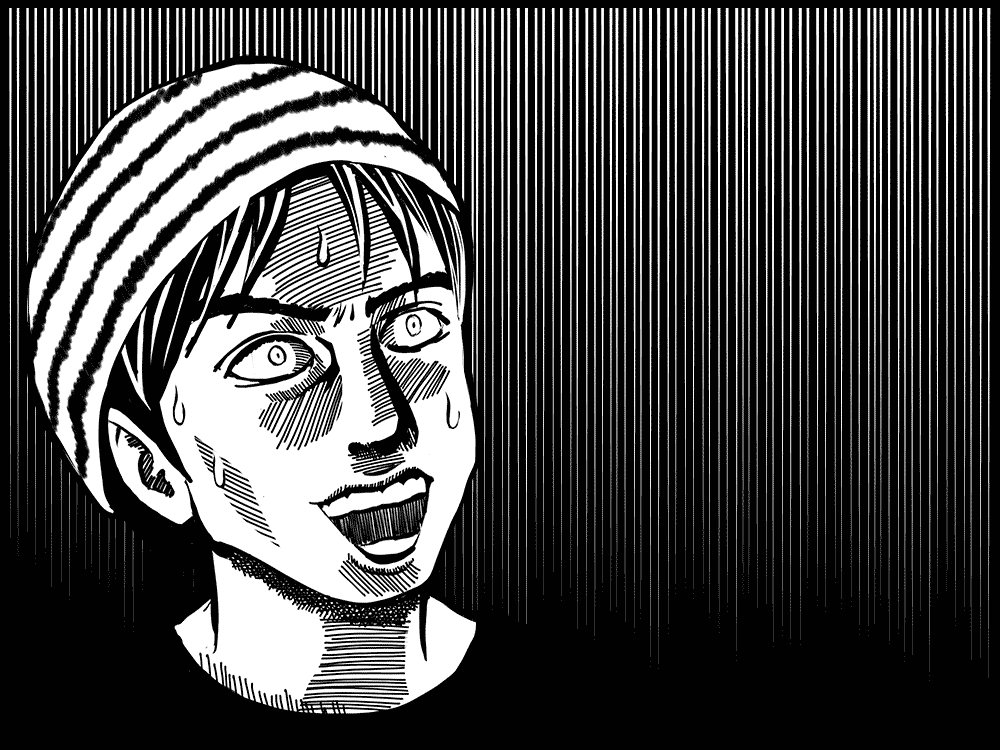
じ…
次元が違う!!
簡単にまとめると……
- 長所
-
- 紙に描いているレベルのハイスピードな反応
- 頭で想像する位置と実際の線にほぼズレがない
- 筆圧が感知できる
- ペンの角度まで探知
- 短所
-
- 高価である。
- iPad Proと一部の iPad にしか対応していない。
ええ。まさに最強です。もう言葉で語るよりもこちらでわたしが実際に使っている動画を見てください。
ただ、ネックなのはiPad Pro、及び一部のiPadにしか対応していないため、Apple Pencilを使うとなると対応機種を買わないといけないこと。

本気でイラストを描いている人にとっては正直、この値段以上の価値があります。
わたしも即買いしたクチですが、iPad Proと同時に買って、合わせて13万円でも安いと感じました。ぜひ勢いで買ってください。後悔しないです。
ハッキリ言って、超ゴリ押しです。この先数年はこれ以上のものは出ないでしょう。
【追記】Apple Pencilの第2世代も出ています。比較記事はこちらです。
さて、今回は私が実際に愛用しているものを中心にオススメを紹介しました。私の場合、ほとんどがイラストを描くために使っています。
性能だけで言うと、一番のオススメはダントツでApple Pencilです。
本気でイラストを描いている人にはほかの選択肢はありえません。
そんな方には断然、Touch Wandです。特にイラストを描く人ならこれ。
逆にまったくイラストは描かない方なら、Su-penでしょう!
こちらは関連記事です。
ついでに、こちらは「どれ買っていいかわからないよ!」な方向けに書いた「iPadのキーボードバージョンの記事」です。